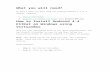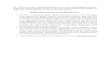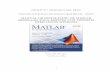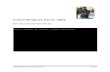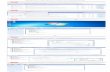Install Windows 7 Dibuat pada Kamis, 31 Mei 2012 07:23 | Ditulis oleh Susanto | http://dukunkomputer.org Cara Install Windows 7, sebenernya nggak beda jauh sama install Windows XP, dasarnya sama. Ucey, langsung ke TeKaPe aja.. Persiapan: 1. Komputer Lengkap (ada DVD-ROM atau DVD-RW) bisa juga memakai USB. 2. Master Windows 7, bisa dari DVD dan juga bisa dari flashdisk. 3. yang ini pasti nggak ketingglan, camilan sama minuman, hehehe... Langsung saja, eng ing eng... Langkah-langkah Install Windows 7: 1. Setting First Boot Device DVD-ROM jika memakai master Windows 7 DVD dan USB jika memakai master menggunakan flashdisk, lalu save and exit. 2. Masukkan Master Windows 7. 3. Jika sudah ada tampilan Press any key to................. segera tekan sembarang tombol keyboard dan....

Welcome message from author
This document is posted to help you gain knowledge. Please leave a comment to let me know what you think about it! Share it to your friends and learn new things together.
Transcript

Install Windows 7 Dibuat pada Kamis, 31 Mei 2012 07:23 | Ditulis oleh Susanto | http://dukunkomputer.org
Cara Install Windows 7, sebenernya nggak beda jauh sama install Windows XP, dasarnya sama.
Ucey, langsung ke TeKaPe aja..
Persiapan:
1. Komputer Lengkap (ada DVD-ROM atau DVD-RW) bisa juga memakai USB.
2. Master Windows 7, bisa dari DVD dan juga bisa dari flashdisk.
3. yang ini pasti nggak ketingglan, camilan sama minuman, hehehe...
Langsung saja, eng ing eng...
Langkah-langkah Install Windows 7:
1. Setting First Boot Device DVD-ROM jika memakai master Windows 7 DVD dan USB jika memakai master menggunakan flashdisk, lalu save and exit.
2. Masukkan Master Windows 7.
3. Jika sudah ada tampilan Press any key to................. segera tekan sembarang tombol keyboard dan....

4. Muncullah yang seperti ini dan tunggu sebentar, lalu muncul setting bahasa, waktu dan setting susunan keyboard. Jika sudah selesai, langsung tekan Next aja.

5. Setelah itu akan muncul yang seperti ini, pilih Install Now untuk Install Windows 7 dan Repair Your Computer untuk Repair atau memperbaiki Windows 7 yang sudah ada. Karena kita ingin menginstall Windows 7, maka kita pilih aja Install Now.
6. Tidak ada pilihan lain, centang sebelah kiri tulisan Accept...... lalu Next.

7. Nah yang ini jangan sampai keliru, Upgrade adalah pilihan untuk repair atau memperbaiki Windows 7 yang lama dan yang Custom (Advanced) langkah kita untuk menginstall Windows 7. Maka kita pilih aja yang Custom (Advanced).

8. Pilih Drive Load (Advanced) agar Menu pilihan bisa tampil Semua, setelah itu Pilih New jika harddisknya masih baru, jika harddisknya lama (sudah ada partisinya) tinggal pilih yang ada Sistem Operasinya dan Format. Karena Harddisk saya masih baru, saya New aja dan isi kapasitas harddisk yang d'inginkan, untuk harddisk sistem direkomendasikan 11440 Mb atau sekitar 11.5 Gb. Karena pada percobaan ini kapasitas harddisk cuma 10 Gb, maka saya buat semua jadi 1 partisi. Kalau sudah tinggal Apply dan OK, jika masih ada sisa kapasitas harddisk bisa buat lagi dengan cara yang seperti tadi. Untuk Windows 7 digunakan kapasitas 100 Mb untuk System Reserved atau Virtual Memory, jadi biarkan aja. Selanjutnya pilih partisi harddisk yang akan digunakan sebagai sistem dengan cara klik kiri 1x pada partisi, lalu diformat. Untuk harddisk yang sudah ada Windows 7 sebelumnya, jika tidak diformat maka Windows 7 yang lama akan membentuk folder di sistem yang biasanya diberi nama Windows.old dan untuk harddisk yang baru tidak masalah sebenernya tapi biar afdollah, hehehe........ Pilih OK jika sudah yakin dan pilih Next.




9. Nah ini yang dinanti-nanti, makan dulu yukkkk........ hehe, ini memakan waktu cukup lama.
10. Setelah lama menunggu, alhasil kita sudah hampir selesai nginstall Windows 7. Kolom dibawah ini adal nama user dan nama komputer kita, Jika sudah diisi tinggal Next.

11. Nah yang ini Password buat kita Login, bisa diisi dan bisa dikosongkan. Terserah sampeyan, setelah iku Next.
12. Isikan Product Key sampeyan, lal Next.

13. Kita ikuti yang direkomendasikan aja pilih Use Recomented Setting, ini cuma Firewall.
14. Setting waktu dan tanggal, jika sudah selesai pilih Next.

15. Kali ini kita pilih yang Publik Network aja.
16. Selesai dech, Terimakasih.

Terimakasih, Semoga bisa membantu dan bermanfaat.
Related Documents